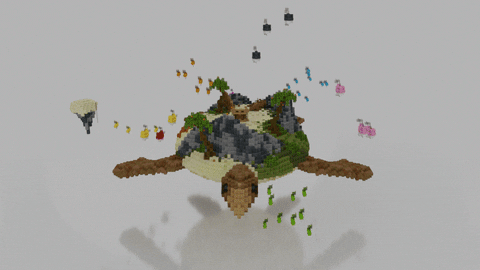- Auteur : Gunivers, Endorah & BuildMyWorld
- Version de Minecraft : 1.17.1
- Type de Map : mini-jeux
À l’origine de Scuba Diving, plusieurs équipes aux spécialités différentes : Gunivers, Endorah et BuildMyWorld. La première s’est occupée des mini-jeux, la deuxième de la map, la troisième du lobby. Il en résulte une map équilibrée, aussi esthétique qu’efficace, qui propose des mini-jeux au gameplay amusant.
Scuba Diving est, en premier lieu, une map que l’on peut visiter. Et on peut dire que la team Endorah n’a pas fait les choses à moitié. Représentation réaliste des fonds marins, le terrain alterne les matériaux, varie les volumes, de telle sorte qu’on a véritablement l’impression d’évoluer dans des fonds marins. À ces paysages d’excellente facture s’ajoute un travail organique tout aussi remarquable. En effet, les lieux, loin d’être vides, sont peuplés d’une multitude d’animaux marins. Poissons, tortues… Tous cohabitent dans cet espace qui paraitrait presque étroit, évoluant chacun dans une direction et une profondeur différentes.
Au-delà de cet effet purement visuel, Scuba Diving propose également une série de mini-jeux. On y retrouve des classiques, comme le dé à coudre et le dropper, mais aussi des base jumps plus personnalisés, s’appuyant sur des mécaniques autour des élytres et de l’effet lévitation. Globalement, tous ces jeux mettent en valeur la profondeur de la map et les différentiels de hauteur entre ses différents éléments.
Si un thème marin a été retenu par Scuba Diving, ce n’est pas par hasard. En effet, la création de cette map a été motivée par Greenpeace France. Après un premier contact lors des Creative Olympics, l’ONG française a renouvelé la collaboration. Cette map a donc été construite pour que Greenpeace puisse l’utiliser lors de lives Twitch, dans le cadre d’un de leurs événements. C’est pour cela que la map s’applique avec tant de talent à dépeindre la beauté des fonds marins et la diversité de leurs écosystèmes.
Galerie
Téléchargement
Comment installer une map sur Minecraft ?
Commencez par télécharger la map puis trouvez votre dossier .minecraft :
• Windows : Allez dans le menu Démarrer, puis rendez-vous dans Exécuter. Sinon, faites Touche Windows + R. Ensuite, tapez %appdata% dans la barre de recherche, puis allez dans le dossier .minecraft.
• Linux : Appuyez en même temps sur ALT + F2. Vous devriez normalement avoir votre .minecraft.
Si vous ne le voyez pas, activez les dossiers cachés avec la combinaison CTRL + H.
• Mac : Votre dossier minecraft se trouve dans Utilisateur > Bibliothèque > Application Support. Si vous ne trouvez pas Application Support, faites Finder > Barre des menus : Aller + Maintenir ALT > Bibliothèque.
Ouvrez l’archive de la map, et transférez le dossier qui s’y trouve dans le dossier saves.
Lancez le jeu, et amusez-vous bien !
Si vous souhaitez plus de détails sur la procédure d’installation, consultez notre guide qui explique en détail comment installer une Map sur Minecraft

![[Map] Scuba Diving [1.17.1]](https://www.minecraft-france.fr/wp-content/uploads/2021/01/Scuba-Diving-Une.jpg)